Icecream Screen Recorder
Icecream Screen Recorder je jedním z nejpopulárnějších programů pro nahrávání obrazovky, který vám umožňuje zachytit jakékoli aktivity na obrazovce v systémech Windows, Mac a Android. Můžete jej použít k pořizování snímků obrazovky nebo nahrávání her, videí, online schůzek, živých webinářů atd. spolu se zvukem a webovou kamerou.
Stejně jako mnoho softwarových společností nabízí Icecream uživatelům bezplatnou zkušební verzi, která má několik omezení. Pokud si chcete užít více funkcí, musíte si zakoupit profesionální verzi. Nyní můžete být zmateni: Stačí bezplatná verze pro každodenní použití? Musím to upgradovat na profesionální verzi?
V tomto příspěvku budeme recenze Icecream Screen Recorder podrobně. Doufám, že vám to pomůže učinit informované rozhodnutí.

Nejprve se podívejme, co Icecream Screen Recorder umí a kolik stojí pořízení Screen Recorder Pro.
Icecream Screen Recorder vám umožňuje zachytit celou obrazovku nebo vybranou oblast obrazovky počítače, jak chcete. Při vytváření screencastu můžete také nahrávat zvuk, jako je zvuk mikrofonu a systému. Můžete dokonce zadat svou webovou kameru, abyste mohli lépe komunikovat s publikem.
Během procesu nahrávání můžete použít nástroj pro okamžité kreslení a přidat do nahrávky text, šipky a tvary. V případě potřeby můžete skrýt kurzor nebo ikony na ploše a deaktivovat spořič obrazovky.
Po nahrání vám tento záznamník obrazovky umožní snadno nahrát nahrané video na YouTube, Dropbox a Disk Google. A je vhodné zkopírovat nahrávky nebo screenshoty do schránky, abyste je mohli sdílet přes Skype.
Kromě výše uvedených základních funkcí poskytuje Icecream některé speciální funkce, které jsou dostupné pouze ve verzi pro Windows.
Například si pamatuje oblast nahrávání, kterou jste použili naposledy, a proto můžete rychle začít nahrávat bez opětovného výběru oblasti. Můžete nastavit klávesové zkratky pro ovládání diktafonu a naplánovat úlohu nahrávání tak, aby začala nahrávat bez čekání před počítačem.
Tento nahrávací nástroj dokáže nahrávat hru rychlostí 60 snímků za sekundu, což je velmi užitečné pro tvůrce herních videí. S Editor Icecream Screen Recorder, můžete svůj záznam snadno přizpůsobit přidáním loga, zobrazením efektů myši, oříznutím délky videa, změnou rychlosti atd. Pokud potřebujete, můžete zaznamenané video vždy převést do jiného formátu.
Bezplatná verze Icecream Screen Recorder je poměrně omezená. Obrazovku můžete nahrávat pouze po dobu maximálně 5 minut. A na vaší nahrávce bude výchozí vodoznak. Jediný výstupní formát, který si můžete vybrat, je WEBM.
Pokud jde o Screen Recorder Pro, umožňuje vám využívat všechny výše uvedené funkce bez časového omezení nebo vodoznaku. Podporuje 4 video formáty – AVI, MP4, MOV a WEBM. Tyto funkce jsou však založeny na systému Windows, což znamená, že je nemůžete provádět na počítači Mac, i když jste upgradovali na verzi Pro.
Mimochodem, cena za doživotní licenci Screen Recorder PRO je $29 95.
Klady
Nevýhody
Je docela jednoduché použít Icecream Screen Recorder k vytváření screencastů. Přečtěte si prosím dále a budete vědět, jak zaznamenat obrazovku pomocí této aplikace pro nahrávání obrazovky na počítači i mobilu.
Stáhněte a nainstalujte stolní rekordér do vašeho PC/Mac. Poté spusťte program.
Klikněte Nastavení v pravém dolním rohu.
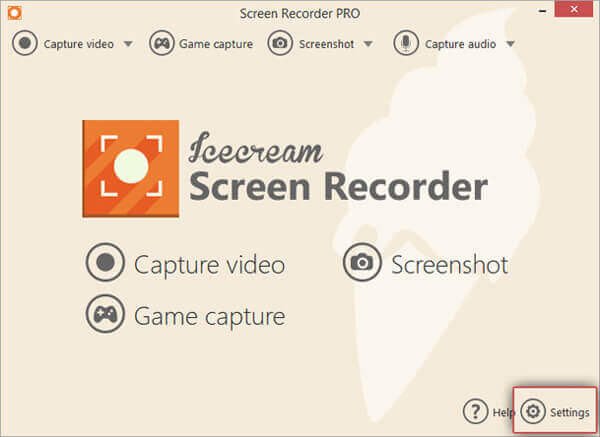
Chcete-li zaznamenat obrazovku se zvukem, musíte přejít na Zvuk kartu a povolit Záznam zvuku, Záznam mikrofonu, nebo oboje. V Video můžete nastavit efekty myši a změnit výstupní formát videa nebo kvalitu.

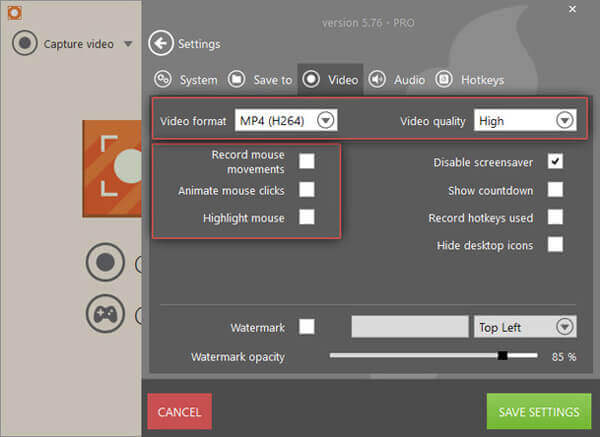
Nalézt Natočit video v levém horním rohu. Můžete si vybrat z Celá obrazovka, Vlastní oblast a další režimy podle vašich potřeb.

Klikněte na Rec tlačítko nebo F7 stiskněte na klávesnici pro zahájení nahrávání. Po dokončení nahrávání stačí kliknout na Stop tlačítko nebo F8 klávesová zkratka.


Navigovat do Dějiny a klikněte na Tužka ikonu za videem, které chcete upravit. Nyní můžete použít časovou osu k oříznutí nahraného videa. nezapomeňte Uložit vaše změny.


Pokud chcete své video sdílet, stiskněte Více v Dějiny okno. Můžeš si vybrat Nahrát na YouTube, Nahrát na Disk Googlenebo Nahrát do Dropboxu.


Otevřete v telefonu Icecream Screen Recorder. Pak trochu uvidíš Záznam tlačítko na boční straně obrazovky. Když klepnete na tuto ikonu, zobrazí se malá nabídka. Na výběr budete mít 4 možnosti – Záznam, Snímek obrazovky, Nastavení a Ukázat ve složce. Chcete-li zahájit nahrávání obrazovky, klepněte na červenou Záznam ikona nahoře. Chcete-li to zastavit, musíte přejet prstem dolů do svého Oznámení oblast a hit Stop.
Klepněte Nastavení a můžete povolit Záznam zvuku, změňte kvalitu videa a upravte cestu pro uložení záznamu.
V části 1 jsme řekli, že bezplatná verze Icecream Screen Recorder má mnoho omezení. Stejně tak verze pro Mac. Pokud tedy zjistíte, že tento videorekordér nesplňuje všechny vaše potřeby, můžete vyzkoušet následující alternativu k programu Icecream Screen Recorder.
Blu-ray Master Screen Recorder je nejlepší záznamník obrazovky určený pro Windows PC i Mac. Ve srovnání s Icecream Screen Recorder má intuitivnější rozhraní a spoustu flexibilních funkcí nahrávání. Můžete zachytit jakékoli akce ze svých her, schůzek, kurzů atd.
Stažení zdarma Blu-ray Master Screen Recorder. Nainstalujte a spusťte program. Vyber Videorekordér možnost záznamu obrazovky počítače.

Oblast záznamu obrazovky můžete upravit podle svých potřeb. Pro záznam videa můžete obvykle zapnout Systémový zvuk volba. Pokud k nahrávání nechcete přidat svůj hlas, můžete jej deaktivovat Mikrofon.

Klikněte na REC tlačítko pro spuštění nahrávání. Po dokončení nahrávání můžete kliknout na Stop ikonu a uložte zaznamenané video ve formátu MP4, MOV, AVI, FLV a dalších populárních video formátech.

Kromě nahrávání obrazovky, Blu-ray Master Screen Recorder má také mnoho dalších praktických funkcí. Umožňuje vám to například funkce snímku obrazovky snímek obrazovky jakékoli části obrazovky jedním kliknutím.
Q1: Je Icecream Screen Recorder bezpečný?
Ano, Icecream Screen Recorder je zcela bezpečný. Neexistuje žádný virus. A všechny vaše informace jsou chráněny.
Q2: Má Icecream Screen Recorder vodoznak?
Pokud použijete bezplatnou stopu Icecream Screen Recorder, na vašich nahrávkách bude výchozí vodoznak. Ale neuvidíte to, pokud upgradujete svůj záznamník obrazovky na profesionální verzi.
Q3: Podporuje Icecream Screen Recorder plánované nahrávání obrazovky?
Ano, uživatelé mohou nastavit plánované úlohy nahrávání pomocí Icecream Screen Recorder. Ve skutečnosti Blu-ray Master Screen Recorder také umožňuje uživatelům provádět plánované nahrávání obrazovky.
Obecně platí, že Icecream Screen Recorder je skvělý nástroj pro nahrávání pro Windows. Pokud ale hledáte profesionální rekordér obrazovky pro váš Mac, můžete zkusit Blu-ray Master Screen Recorder.
Doufám, že tohle Recenze Icecream Screen Recorder je pro vás užitečné. Pokud ano, zanechte nám svůj komentář níže.
Více Čtení
Nelze zastavit nahrávání obrazovky QuickTime? Jak opravit?
Jak zastavit nahrávání obrazovky QuickTime? Tento článek vám poskytne řešení, jak snadno zastavit nahrávání obrazovky QuickTime.
Jak flexibilně nahrávat HD hru na iPadu
Pokud chcete zaznamenat nejzajímavější část hry, kterou hrajete, můžete si přečíst příspěvek, kde se dozvíte, jak zachytit herní videa na iPadu.
8 nejlepších rekordérů obrazovky se zvukem dostupných pro počítače Mac
Hledáte nejlepší způsob, jak zaznamenat obrazovku na Macu? Zde je 8 nejlepších aplikací pro záznam obrazovky dostupných pro MacBook Pro/iMac/MacBook a další zařízení.
Top 5 bezplatných způsobů, jak vytvořit snímek obrazovky na Microsoft Surface v roce 2024
Tento příspěvek je podrobným průvodcem pořizování snímků obrazovky na Surface. Můžete se učit z 5 bezplatných způsobů tisku obrazovky na všech modelech Surface, jako je Surface Pro X7/6/5, Surface Go 2, Surface Laptop Book atd.